- লেখক Jason Gerald [email protected].
- Public 2024-01-15 08:10.
- সর্বশেষ পরিবর্তিত 2025-01-23 12:07.
এই উইকিহাউ আপনাকে শেখায় কিভাবে আপনার ইউটিউব মন্তব্যগুলিতে প্রদর্শিত নাম, সেইসাথে আপনার চ্যানেলের নাম পরিবর্তন করতে হয়। গুগল কর্তৃক আরোপিত নাম পরিবর্তনের বিধিনিষেধ সাময়িকভাবে কার্যকর হওয়ার আগে এই নামটি তিনবার পরিবর্তন করা যেতে পারে। এছাড়াও, আপনি যে কোনো ব্যবহারকারীর নাম পরিবর্তন করবেন তা আপনার অ্যাকাউন্টের সাথে যুক্ত অন্যান্য Google পণ্যের ক্ষেত্রে প্রযোজ্য হবে (যেমন Gmail এবং Google+ অ্যাকাউন্ট)।
ধাপ
2 এর 1 পদ্ধতি: মোবাইল ডিভাইসে
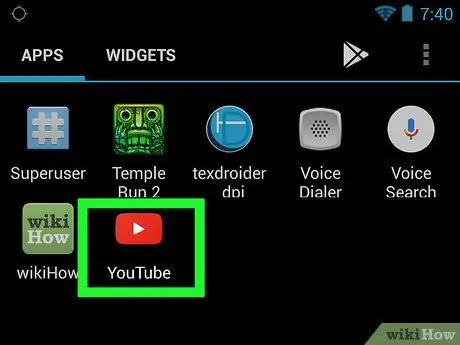
ধাপ 1. ইউটিউব খুলুন।
এই অ্যাপটির মাঝখানে একটি সাদা ত্রিভুজ সহ একটি লাল আইকন রয়েছে। যতক্ষণ আপনি আপনার অ্যাকাউন্টে সাইন ইন করেছেন ততক্ষণ মূল ইউটিউব পৃষ্ঠাটি প্রদর্শিত হবে।
যদি না হয়, স্পর্শ করুন " ⋮ ”, তারপর পরবর্তী ধাপে যাওয়ার জন্য আপনার ইমেল ঠিকানা এবং পাসওয়ার্ড লিখুন।
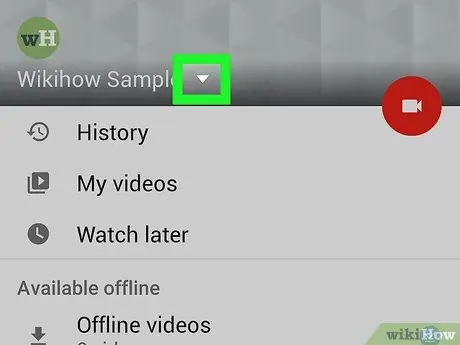
পদক্ষেপ 2. প্রোফাইল ফটো স্পর্শ করুন।
এই বৃত্তাকার ছবিটি স্ক্রিনের উপরের ডানদিকে প্রদর্শিত হবে। একটি ড্রপ-ডাউন মেনু পরে খুলবে।
আপনি যদি আপনার অ্যাকাউন্টের জন্য একটি প্রোফাইল ফটো আপলোড না করে থাকেন, তাহলে এটি আপনার রঙের বৃত্ত হিসেবে আপনার আদ্যক্ষরকে কেন্দ্রে দেখাবে।
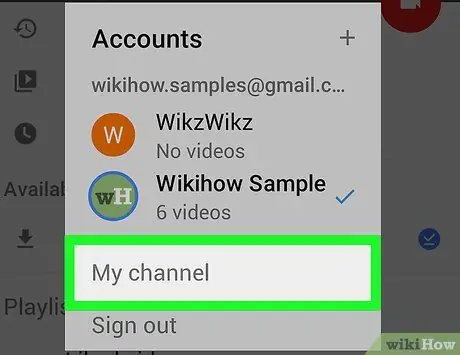
ধাপ 3. আমার চ্যানেল স্পর্শ করুন।
এই Oosi পর্দার শীর্ষে প্রদর্শিত হয়।
আপনি যদি চ্যানেলের নাম পরিবর্তন করতে চান, স্পর্শ করুন " অ্যাকাউন্ট পরিবর্তন ”, চ্যানেলের নাম নির্বাচন করুন এবং আবার প্রোফাইল আইকন নির্বাচন করুন।
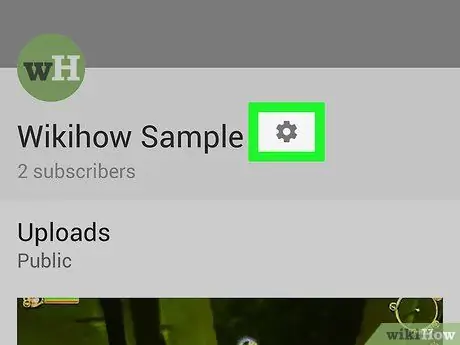
ধাপ 4. স্পর্শ
এই আইকনটি আপনার ব্যবহারকারীর নামের বিপরীতে পৃষ্ঠার একদম ডানদিকে প্রদর্শিত হবে।
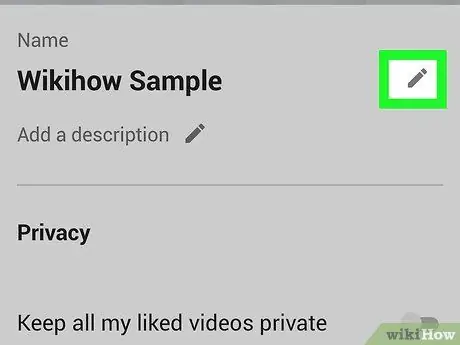
পদক্ষেপ 5. বোতামটি স্পর্শ করুন
আপনার নামের পাশে।
এটি নামের ডানদিকে একটি পেন্সিল আইকন।
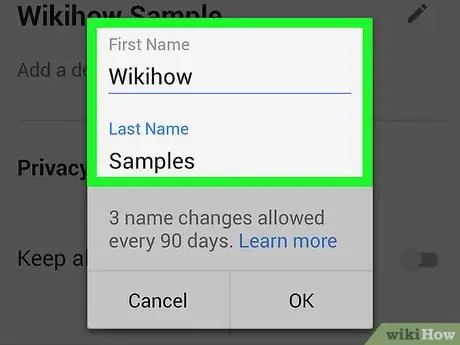
পদক্ষেপ 6. আপনার নাম পরিবর্তন করুন।
"প্রথম" এবং "শেষ" ক্ষেত্রের নামগুলি পছন্দসই নামগুলিতে পরিবর্তন করুন।
- আপনি যদি আপনার ব্যবহারকারীর নাম পরিবর্তন করতে চান তবে আপনাকে অবশ্যই আপনার প্রথম এবং শেষ নাম লিখতে হবে।
- আপনি যদি চ্যানেলের নাম পরিবর্তন করতে চান, ক্ষেত্রটি কেবল "নাম" লেবেলযুক্ত হবে এবং আপনাকে "শেষ" ক্ষেত্রে একটি নাম এন্ট্রি লিখতে হবে না।
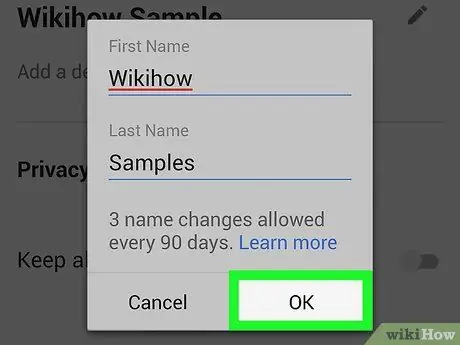
ধাপ 7. নির্বাচন করুন অথবা ঠিক আছে.
এই বিকল্পটি স্ক্রিনের উপরের ডানদিকে প্রদর্শিত হয়। আপনার ব্যবহারকারীর নাম পরিবর্তন করা হবে এবং আপনি যখন ইউটিউবে ভিডিওগুলিতে মন্তব্য করবেন তখন অন্য ব্যবহারকারীদের কাছে দৃশ্যমান হবে।
- আপনার নতুন নাম Gmail এবং Google+ এও প্রদর্শিত হবে।
- গুগলের নীতির উপর ভিত্তি করে, প্রতি 3 মাস বা 90 দিনে তিনবার নাম পরিবর্তন করা যেতে পারে।
2 এর পদ্ধতি 2: ইউটিউব ডেস্কটপ সাইটে
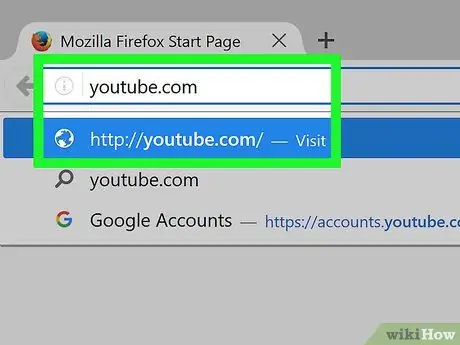
ধাপ 1. একটি ব্রাউজারে https://www.youtube.com দেখুন।
আপনি আপনার পিসি বা ম্যাক কম্পিউটারে যেকোন ব্রাউজার ব্যবহার করতে পারেন। আপনি যদি ইতিমধ্যেই আপনার অ্যাকাউন্টে সাইন ইন করে থাকেন, তাহলে ইউটিউব প্রধান পৃষ্ঠা অবিলম্বে লোড হবে।
যদি না হয়, "ক্লিক করুন সাইন ইন করুন ”, তারপর পরবর্তী ধাপে যাওয়ার আগে আপনার ইমেল ঠিকানা এবং পাসওয়ার্ড লিখুন।
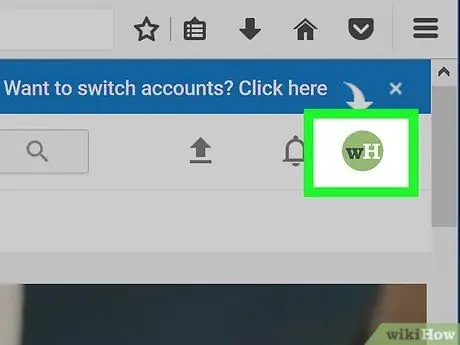
পদক্ষেপ 2. প্রোফাইল ফটোতে ক্লিক করুন।
এটি ইউটিউব পৃষ্ঠার উপরের ডানদিকে রয়েছে। একটি ড্রপ-ডাউন মেনু পরে খুলবে।
আপনি যদি আপনার অ্যাকাউন্টের প্রোফাইল ফটো আপলোড না করে থাকেন, তাহলে এটি আপনার রঙিন বৃত্ত হিসেবে আপনার আদ্যক্ষরকে কেন্দ্রে দেখাবে।
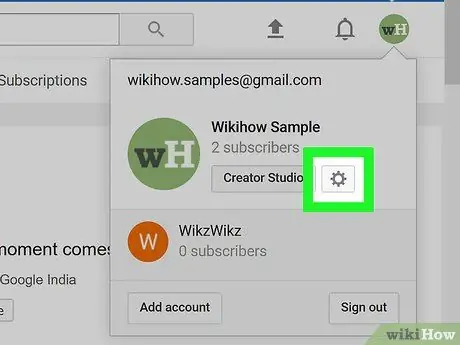
ধাপ 3. সেটিংস নির্বাচন করুন অথবা
ড্রপ-ডাউন মেনুতে একটি ভিন্ন বিন্যাস রয়েছে, আপনি বর্তমানে যে পৃষ্ঠাটি পরিদর্শন করছেন বা মেনু অ্যাক্সেস করার সময় লোড করছেন তার উপর নির্ভর করে। "সেটিংস" বিকল্পটি ড্রপ-ডাউন মেনুর নিচের অর্ধেক অংশে বা ব্যবহারকারীর নামের নীচে পৃষ্ঠার শীর্ষে গিয়ার আইকন হিসাবে উপস্থিত হয়।
আপনি যদি চ্যানেলের নাম পরিবর্তন করতে চান, তাহলে লিঙ্কে ক্লিক করুন " অ্যাকাউন্ট পরিবর্তন ”, একটি চ্যানেলের নাম নির্বাচন করুন এবং আবার প্রোফাইল আইকনে ক্লিক করুন।
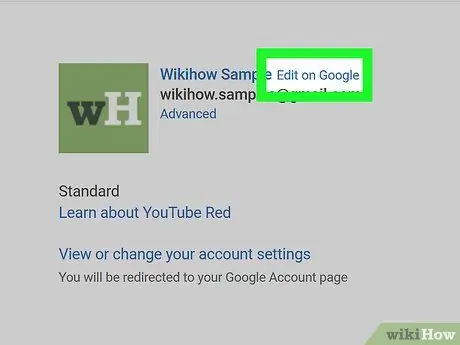
ধাপ 4. গুগলে সম্পাদনা ক্লিক করুন।
এই বিকল্পটি "অ্যাকাউন্ট তথ্য" শিরোনামের নীচে নামের পাশে প্রদর্শিত হবে।
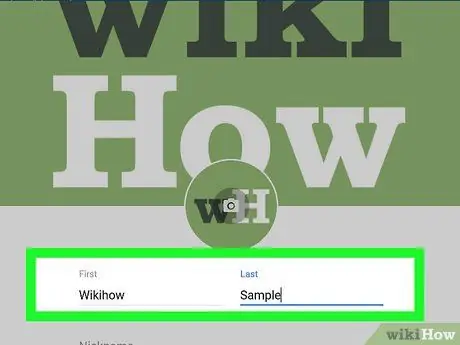
ধাপ 5. আপনার প্রথম এবং শেষ নাম লিখুন
আপনার প্রথম এবং শেষ নাম লিখতে "প্রথম" এবং "শেষ" ক্ষেত্রগুলি ব্যবহার করুন।
- আপনি যদি আপনার ব্যবহারকারীর নাম একাধিক শব্দ হিসেবে প্রদর্শন করতে চান (যেমন "মিউজিক ম্যানিয়া"), "প্রথম" ক্ষেত্রের প্রথম শব্দ এবং "শেষ" ক্ষেত্রে পরবর্তী শব্দ বা বাক্যাংশটি লিখুন।
- আপনি যদি চ্যানেলের নাম পরিবর্তন করতে চান, তবে কলামটি শুধুমাত্র "নাম" লেবেলযুক্ত হবে, যখন "শেষ" কলামটি ব্যবহার করা হবে না।
-
আপনি একটি ডাকনাম যোগ করতে পারেন " ডাকনাম " নামের অংশ হিসেবে ডাকনাম প্রদর্শিত হতে পারে। এটি প্রদর্শনের জন্য, “নীচের দিকে মুখ করা ত্রিভুজ আইকনে ক্লিক করুন” আমার নাম এইভাবে প্রদর্শন করুন:
”এবং পছন্দসই ডিসপ্লে টাইপের ডাকনাম নির্বাচন করুন।
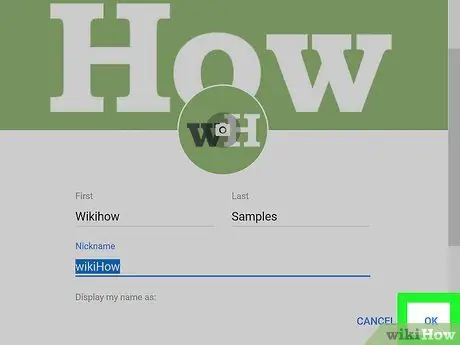
ধাপ 6. ঠিক আছে নির্বাচন করুন।
এটি পুনamingনামকরণ উইন্ডোর নীচে।
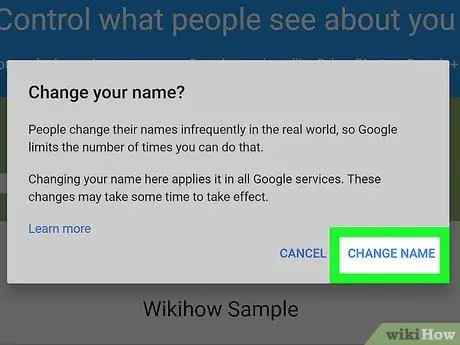
ধাপ 7. অনুরোধ করা হলে নাম পরিবর্তন করুন নির্বাচন করুন
ব্যবহারকারীর নাম (বা চ্যানেলের নাম) এর পরে পরিবর্তন করা হবে।
পরামর্শ
- যদি আপনার একটি ইউটিউব চ্যানেল না থাকে কিন্তু আপনার একটি Google+ অ্যাকাউন্ট থাকে তবে আপনার ব্যবহারকারীর নাম চ্যানেলের নাম হিসাবে ব্যবহার করা হবে।
- আপনি 90 দিনের মধ্যে আপনার নাম (সর্বোচ্চ) মাত্র 3 বার পরিবর্তন করতে পারেন।
সতর্কবাণী
- আপনি অ্যাকাউন্ট ব্যবহারকারীর নাম হিসাবে "ইউটিউব" নির্বাচন করতে পারবেন না।
- নাম পরিবর্তন শুধুমাত্র কয়েকবার করা যেতে পারে। এর পরে, আপনি যে চ্যানেলের নির্বাচিত হয়েছে তার নাম "সহ্য" করতে বাধ্য হন।






